
Paso 1: Crear un nuevo documento y colocar su foto en el centro del documento, usted puede descargar la imagen que utilicé aquí

Paso 2: El color principal de esta imagen es azul pero no me gusta ^ _ ^, así que cambiar el color de ir a Imagen> Ajustes> Niveles en el Canal cuadro desplegable escoger Azul y ajustar sus parámetros tal y como se muestra :

Paso 3: brillante la foto un poco de ir a Imagen> Curves

Y obtenemos

Paso 4: Presione Ctrl + J para duplicar esta capa, desdibujar un poco de ir a Filtro> Blur> Gaussian Blur y establecer el radio hasta 5 píxeles

Paso 5: Vamos a su vez, esta capa en la brillante luz alrededor de la espada. Ir a Filtro> Estilizar> Bordes Resplandecientes y utilizar estas opciones:

Los bordes de espada son ahora muy brillante

Paso 6: Cambiar el modo de mezcla de esta capa a la pantalla, ahora nuestra foto tiene este aspecto
Paso 7: Si desea hacer el efecto de iluminación más impresionante luego ir a Filtro> distorsionar> Ocean Ripple, establecer sus parámetros tal y como se muestra:

Recuerde que si no dan su capa duplicado a la pantalla, usted no puede ver el efecto

Paso 8: Cambiar el color de la luz de ir a Imagen> Ajustes> Tono / Saturación. Utilice estos ajustes para convertir su luz en rojo

Aquí está la imagen después de este paso:
Paso 9: Toma un pequeño cepillo suave (el pincel con dureza baja) y la clara luz sobre el mango de la espada

Paso 10: A continuación, vamos a añadir algunas llamas en la espada con esta imagen
Pega esta imagen en una nueva capa y cambiar su modo de mezcla a la pantalla, el negro son zonas totalmente aniquilado

Paso 11: Use la herramienta de transformación (Edición> Transformar) y la herramienta Mover a hacer las llamas queman alrededor de la espada


Puede seguir añadiendo algunos efectos como Lens Flare, Viento, Zigzag ... en la imagen, le toca a usted a photoshop!